Jenkins安装和插件管理配置入门教程
目录
- 安装Jenkins
- 持续集成环境Jenkins插件管理
- 修改Jenkins插件下载地址
- 下载中文汉化插件
- 升级Jenkins
安装Jenkins
1)安装JDK
Jenkins需要依赖JDK,所以先安装JDK1.8
yum -y install java-1.8.0-openjdk* # 安装到了: /usr/lib/jvm
# 查看java版本信息 java -version

2)获取Jenkins安装包,进行安装,
下载页面:https://jenkins.io/zh/download/安装文件:jenkins-2.277.4-1.1.noarch.rpm
链接: https://pan.baidu.com/s/1jkVxJzhHVbXHxItLt0molQ?pwd=xg3q
提取码: xg3q
ls jenkins-2.277.4-1.1.noarch.rpm rpm -ivh jenkins-2.277.4-1.1.noarch.rpm

3)修改Jenkins配置
rpm -ql jenkins
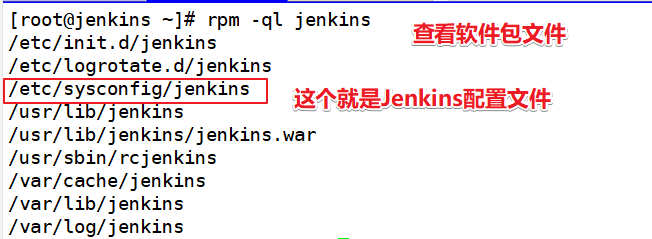
vim /etc/sysconfig/jenkins #29 行,修改Jenkins用户为root 29// JENKINS_USER="root" #修改端口 56// JENKINS_PORT="8888"


4)启动Jenkins(Jenkins需要关闭防火墙,或者在防火墙添加端口)
# 设置firewalld防火墙不开机自启,并立即关闭。 systemctl disable firewalld.service --now # 永久关闭selinux(需要重启服务器生效),临时将selinux设置为宽松模式(立即生效) sed -i '/SELINUX/ s/enforcing/disabled/g' /etc/selinux/config setenforce 0 systemctl start jenkins netstat -natp |grep 8888

5)打开浏览器访问

6)获取并输入admin管理员密码
cat /var/lib/jenkins/secrets/initialAdminPassword


7) 跳过插件安装
因为Jenkins插件需要连接默认官网下载,速度非常慢,而且经过会失败,所以我们暂时先跳过插件安装
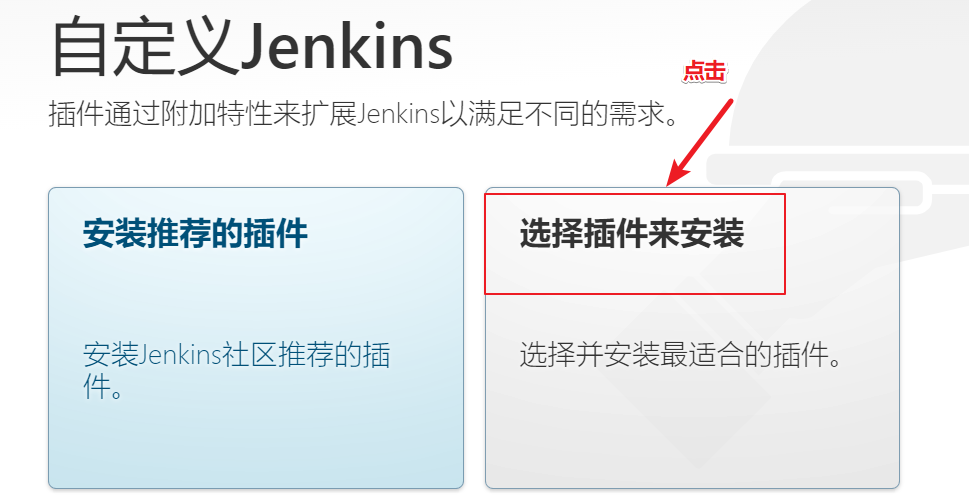

8)添加一个管理员账户,并进入Jenkins后台


使用Jenkins
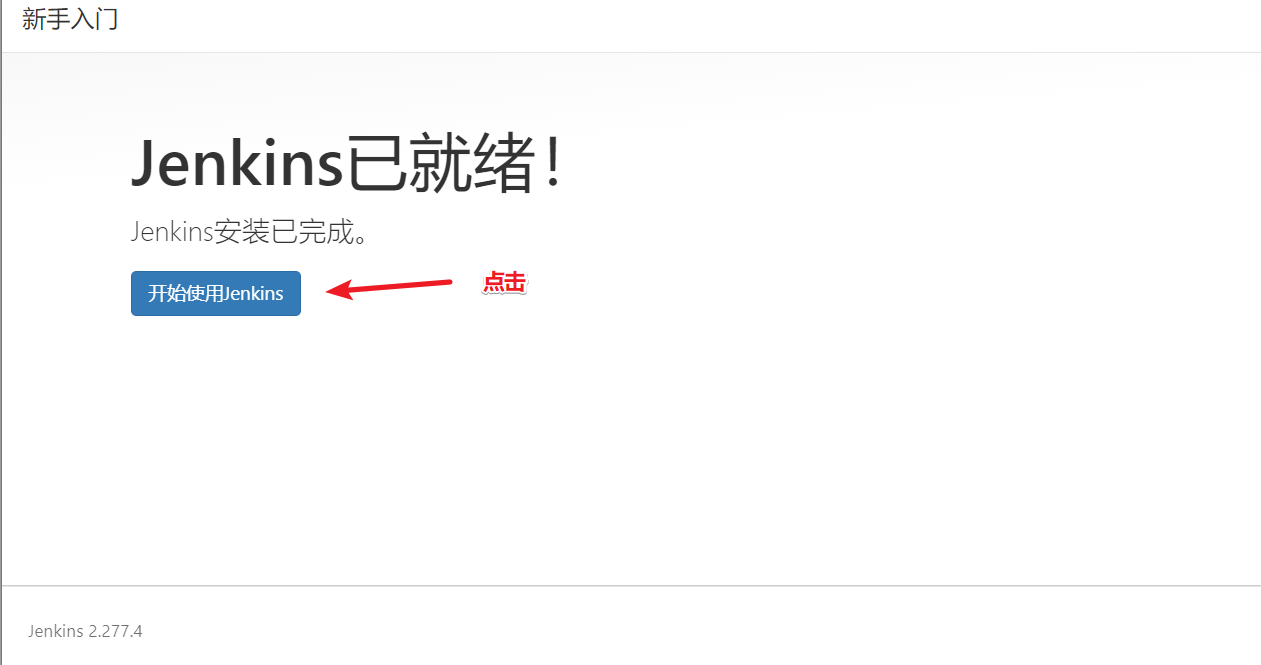
1 Jenkins密码忘记处理:
修改配置文件安全功能禁用
vim /var/lib/jenkins/config.xml #将文件中第7行的true 修改为false,然后保存退出 7// <useSecurity>false</useSecurity>
重启Jenkins服务,可以直接登录修改账号密码
systemctl restart jenkins.service
2 修改Jenkins中已有的用户名和ID
vim /var/lib/jenkins/users/users.xml
持续集成环境Jenkins插件管理
Jenkins本身不提供很多功能,我们可以通过使用插件来满足我们的使用。例如从Gitlab拉取代码,使用Maven构建项目等功能需要依靠插件完成。接下来演示如何下载插件。
修改Jenkins插件下载地址
Jenkins国外插件地址下载速度非常慢,所以可以修改为国内插件地址
cd /var/lib/jenkins/updates/ sed -i 's/http:\/\/updates.jenkins- ci.org\/download/https:\/\/mirrors.tuna.tsinghua.edu.cn\/jenkins/g' default.json sed -i 's/http:\/\/www.google.com/https:\/\/www.baidu.com/g' default.json

然后在Manage Plugins -->Manage Plugins -->Advanced 中,把Update Site修改为国内插件地址
https://mirrors.tuna.tsinghua.edu.cn/jenkins/updates/update-center.json


Sumbit 后在浏览器输入 192.168.23.11:8888/restart ,重启Jenkins

下载中文汉化插件
Jenkins->Manage Jenkins->Manage Plugins,点击Available,搜索"Chinese"


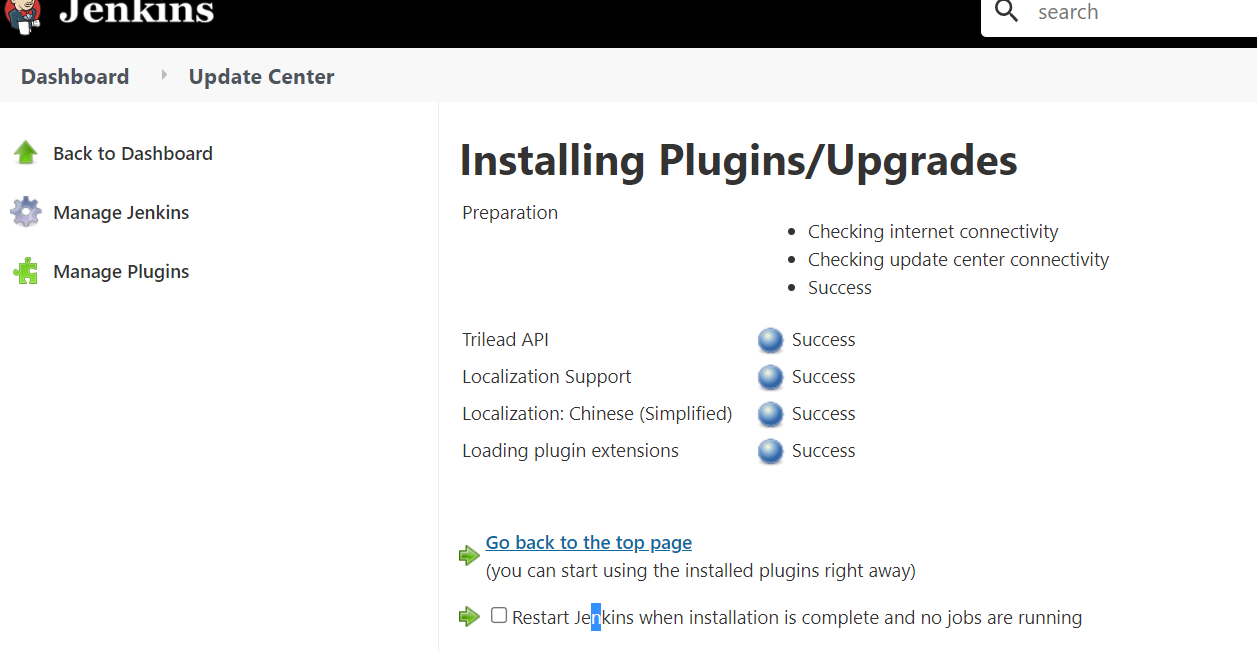

升级Jenkins
Jenkins->Manage Jenkins -->或自动升级

点击Jenkins
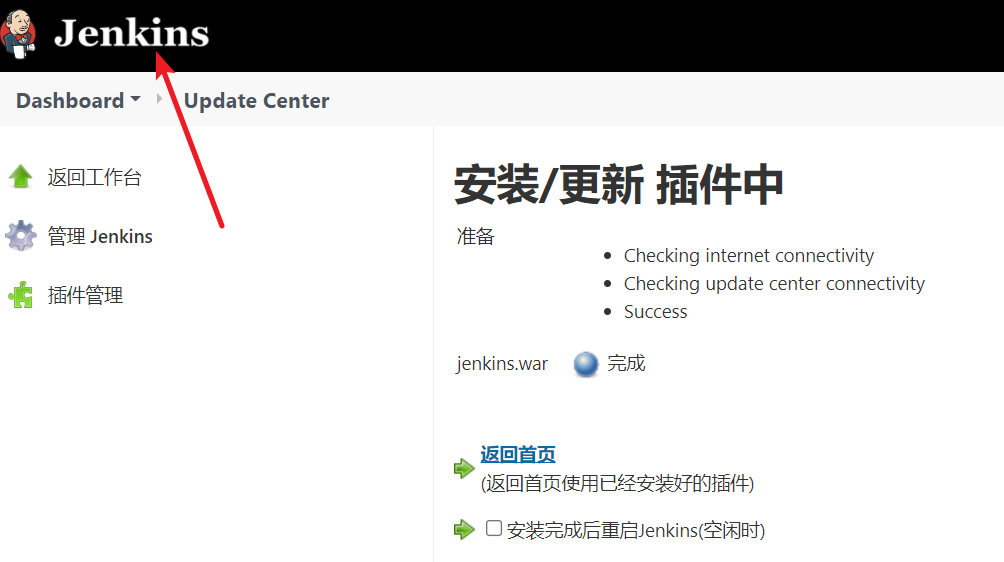
在Manage Jenkins 里,可以重启使用新版本,也可以回滚


到此这篇关于Jenkins安装和插件管理的文章就介绍到这了,更多相关Jenkins安装和插件管理内容请搜索我们以前的文章或继续浏览下面的相关文章希望大家以后多多支持我们!

